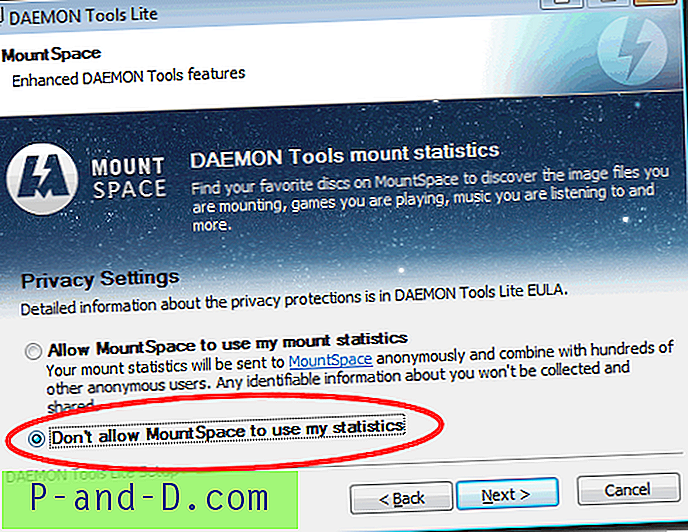Kon-Boot er sannsynligvis det beste verktøyet for å omgå Windows innloggingsbegrensning fordi den lar deg få tilgang til Windows ved å logge deg på hvilken som helst brukerkonto uten at du vet det faktiske passordet. Det er ikke nødvendig å sprekke eller tilbakestille brukerens passord, noe som er en flott tidsbesparende og heller ikke utløser mistanke om brukeren. Det er to versjoner av Kon-Boot som er gratis og betalt. Gratisversjonen av Kon-Boot er faktisk en eldre versjon som kommer med et ISO-bilde for å brenne til plate og IMG-fil for diskett. Avanserte brukere vil vite at det er mulig å lage en oppstartbar live USB-stasjon fra en ISO-bildefil, men dessverre vil den ikke fungere for Kon-Boot.

Hvis du åpner Kon-Boot ISO-filen med en støttet arkiver som 7-Zip eller PowerArchiver, vil du se en [BOOT] -mappe med en fil som heter Bootable_1.44M.img. Dette vil bety at forfatteren av Kon-Boot opprettet et startbart CD ISO-bilde fra en oppstartbar diskett. Så for å lage en oppstartbar Kon Boot USB, er trikset å bruke diskettbildet i stedet for ISO-filen. Her er 6 forskjellige måter å lage en Kon Boot USB på, og forhåpentligvis vil en av metodene nedenfor fungere for deg. 1. UNetbootin
Det er ganske mange verktøy som hjelper deg med å lage oppstartbare USB-stasjoner, men UNetbootin er det eneste som støtter diskettbilder i stedet for bare ISO. Sett først inn USB-flashstasjonen som du vil installere Kon-Boot, og formater den som FAT32-filsystem. Last ned deretter UNetbootin fra lenken nedenfor og kjør den. Velg alternativknappen Diskimage, klikk på rullegardinmenyen og velg Diskett .
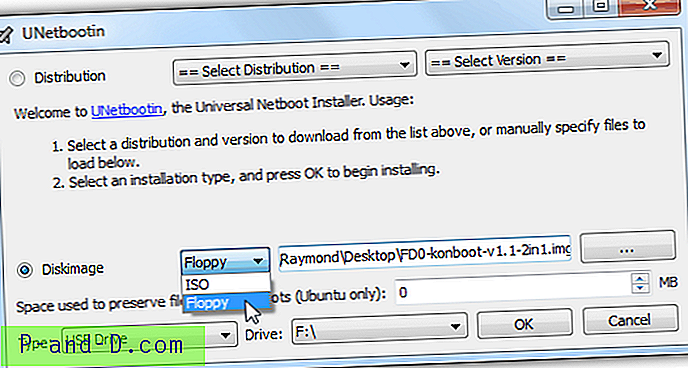
Bla deretter etter Kon-Boot-diskettbildet som er FD0-konbootv1.1-2in1.img. Bekreft stasjonsbokstaven til USB-flashstasjonen og klikk på OK-knappen. Unetbootin vil nå begynne å kopiere filene og deretter installere en Syslinux bootloader til USB-stasjonen. Start datamaskinen på nytt og start den opp med USB-flash-stasjonen. Hvis du får det riktig, bør du se en UNetbootin-skjerm med 10 sekunder nedtelling for å velge Standard fra listen.
Last ned UNetbootin
2. Endret Syslinux.cfg for Unetbootin
Hvis den første metoden mislykkes, kan du prøve å laste ned den endrede versjonen av syslinux.cfg og chain.c32-filene og kopiere dem til USB-stasjonen din og overskrive de som er opprettet av Unetbootin tidligere. IronGeek oppdaget at på visse datamaskiner med flere harddisker overtar Kon-Boot den første harddisken når den startes fra USB opprettet av Unetbootin. Så han modifiserte konfigurasjonsfilen for syslinux for å laste opp Kon-Boot først og deretter la deg prøve å starte opp på andre harddisker.
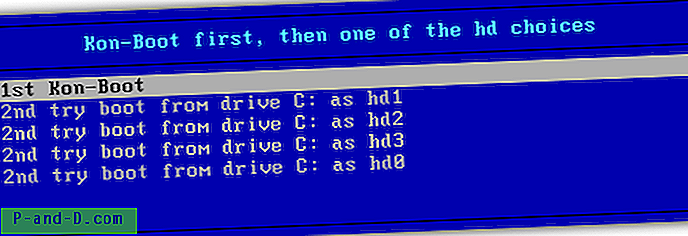
Noen få valg er tilgjengelige for deg å velge med denne konfigurasjonen. Først må du velge alternativet “1. Kon-Boot” og la Kon-Boot laste inn. Etter det blir du sendt tilbake til menyen. Denne gangen velger du det andre alternativet, og hvis det ikke fungerer, kan du prøve det tredje, fjerde og femte osv.
Last ned modifisert Syslinux.cfg
3. Universal USB Installer
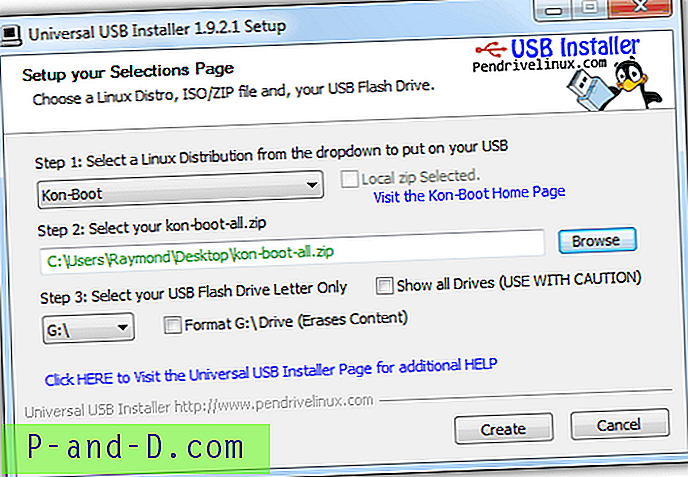
Universal USB Installer er et annet enkelt verktøy som kan hjelpe deg med å lage en USB-versjon av Kon-Boot uten problemer på bare tre trinn. Trinn 1 krever at du velger Kon-Boot som ligger rett nederst på listen. Hvis du ikke har lastet ned gratisversjonen av Kon-Boot, merker du av i avmerkingsruten som sier “Last ned zip” og standard nettleser vil automatisk kjøres med nedlastingssiden. Når den er lastet ned, klikker du på Bla gjennom-knappen for å finne kon-boot-all.zip-filen. Velg til slutt USB-flashstasjonen og klikk på Opprett-knappen etterfulgt av Ja i bekreftelsesvinduet.
Last ned Universal USB Installer
1 2Neste › Se alt